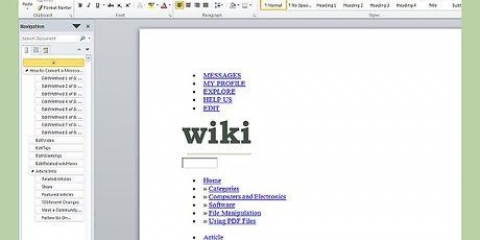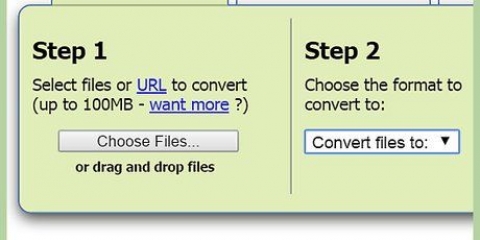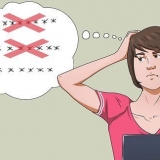Prøv å kopiere. Filer er ofte kopibeskyttet. Hvis du ikke kan velge eller kopiere tekst, er dokumentet beskyttet.
Prøv å lagre. Beskyttede filer kan ikke lagres som tekstfil. For å konvertere en beskyttet fil må du fjerne restriksjonene.




Klikk på "Innstillinger" i dokumentegenskapene under fanen "Sikkerhet".
Velg krypteringsnivået og klikk "Neste".
Du trenger en digital signatur for å kryptere dokumenter. Du kan bruke en eksisterende signatur eller opprette en ny.
Bekreft mottakerens identitet, endre tillatelser eller slett brukere (valgfritt). Klikk på `Neste`.
Klikk på "OK" for å lagre endringene og lukke vinduet. Lagre PDF-en for å bruke endringene.


Denne metoden fungerer bare med PDF-filer med eierpassord.
Ikke all formatering forblir den samme.
Google Disk har en opplastingsgrense på 2 MB per fil.














3. Åpne PS-filen. Velg deretter fil-> konvertere-> enhet (velg pdfwrite), oppløsning (velg 600dpi) og klikk OK. Lagre filen i en mappe du ønsker med utvidelsen .pdf.
Begrensning av en beskyttet pdf-fil
Innhold
- Trinn
- Metode1 av 7: Finn ut hva begrensningene er
- Metode 2 av 7: Opphev beskyttelsen av en PDF-fil som eier eller skaper
- Metode 3 av 7: Opphev beskyttelsen med Google Disk
- Metode 4 av 7: Opphev beskyttelsen med PDFUnlock
- Metode 5 av 7: Opphev beskyttelse med Foxit Reader og CutePDF Writer
- Metode 6 av 7: Opphev beskyttelsen med Microsoft XPS Viewer
- Metode 7 av 7: Opphev beskyttelsen med Ghost Script og Ghost View (gratisvare)
- Tips
En sikret PDF-fil er opphavsrettsbeskyttet, den er beskyttet for å forhindre reproduksjon og distribusjon. Eieren eller skaperen av PDF-filen kan beskytte en fil med et passord for å hindre enkelte brukere i å få tilgang til den, eller for å forhindre utskrift, kopiering og redigering. Følg trinnene i denne artikkelen for fortsatt å kunne redigere eller kopiere en beskyttet PDF-fil.
Trinn
Metode1 av 7: Finn ut hva begrensningene er

1. Åpne PDF-filen. Hvis du bare kan åpne filen med et passord, må du laste ned programvare for å dekryptere den. Denne metoden krever mye av prosessoren din, selv med et enkelt passord kan det ta dager å "knekke" passordet. Det betyr at du sannsynligvis ikke vil kunne bruke datamaskinen til andre ting i løpet av den tiden. Og hvis god sikkerhet brukes, kan det hende at passordet ikke blir knekt i det hele tatt.

2. Sjekk sikkerheten. Hvis du ikke trenger å angi et passord for å åpne filen, kan du se om en fil er beskyttet av låsikonet. Klikk på ikonet for å se hva som er sikret.


Metode 2 av 7: Opphev beskyttelsen av en PDF-fil som eier eller skaper

1. Åpne den sikrede PDF-filen. Du kan bruke Adobe Acrobat til dette. Du må være skaperen av filen for å gjøre dette, eller du må vite passordet.

2. Klikk på sikkerhetsknappen. Denne knappen finner du i oppgaveruten `Sikkerhet`. Du kan gjenkjenne den på hengelåsikonet.
Velg "Fjern sikkerhet" hvis du vil fjerne beskyttelsen av filen fullstendig. Hvis du tidligere har beskyttet filen med et passord, må du nå angi det for å fullføre prosessen.


3. Endre krypteringsinnstillingene. Hvis du ikke vil fjerne beskyttelsen helt, men ønsker å endre innstillingene, klikker du på "Tillatelser" under "Sikkerhet"-knappen.





Metode 3 av 7: Opphev beskyttelsen med Google Disk

1. Åpne Google Disk. Du trenger en Google-konto for å bruke Disk. Først må du justere innstillingene. Klikk på tannhjulikonet øverst til høyre. Under "Opplastingsinnstillinger" velger du "Konverter tekst fra opplastede PDF- eller bildefiler".

2. Last opp PDF-en. I venstre kolonne klikker du på den røde knappen med pilen oppover, ved siden av `Opprett`-knappen. Velg `Filer...` fra rullegardinmenyen og naviger til plasseringen som inneholder PDF-filen du vil låse opp. Disk vil nå laste opp og konvertere filen. Et testdokument vil bli opprettet i Disk-mappen din.



Metode 4 av 7: Opphev beskyttelsen med PDFUnlock

1. Åpne nettstedet. Gå til www . i nettleseren din.pdf unlock.no/nl. Denne siden lar deg låse opp PDF-filer på 5MB eller mindre gratis.

2. Last opp filen. Dra filen inn i linjen eller velg plasseringen. Hvis du velger "Min datamaskin", kan du finne filen på systemet ditt. Hvis du velger "Dropbox" eller "Google Disk", må du først logge på kontoen din og deretter velge filen du vil konvertere.
Klikk på `Lås opp`-knappen!`. Opplastingen kan ta litt tid avhengig av internetthastigheten og filstørrelsen.


3. Last ned den konverterte filen. Etter at filen er lastet opp, vil PDFUnlock sende deg den konverterte filen. Lagre den på harddisken. Legg eventuelt til ordet "ulåst" i filnavnet slik at du kan skille mellom de to filene.

4. Sjekk tillatelser. Åpne den konverterte filen. Under "Fil" velger du "Egenskaper". Menyen `Sikkerhet` skal nå lese `Ingen sikkerhet`.
Metode 5 av 7: Opphev beskyttelse med Foxit Reader og CutePDF Writer

1. Få de nyeste versjonene av Foxit Reader og CutePDF Writer. Dette er gratis programmer. Med Foxit kan du åpne PDF-filen. CutePDF er et utskriftsprogram som lar deg omgå sikkerhet.
- Hvis du prøver dette med Adobe Reader og Printer vil du ikke kunne skrive filen.


2. Åpne Foxit Reader for å åpne den beskyttede PDF-filen. Velg Fil og deretter Skriv ut for å åpne utskriftsmenyen. Skriv ut den sikrede PDF-filen med CutePDF Writer.
Lagre den utskrevne filen på datamaskinen din som en ny PDF-fil.


3. Åpne den nye filen. Sjekk filens sikkerhetsinnstillinger.
Metode 6 av 7: Opphev beskyttelsen med Microsoft XPS Viewer

1. Åpne PDF-filen i Adobe Reader. Velg Fil og deretter Skriv ut. Fra rullegardinmenyen velger du Microsoft XPS Document Writer. Dette vil konvertere PDF-filen til en XPS-fil. Før utskriften starter vil du bli bedt om å lagre filen.

2. Åpne XPS-filen med XPS Viewer. Programmet er allerede forhåndsinstallert på Windows. Velg Skriv ut under Fil-menyen. Velg CutePDF eller Acrobat Reader i dialogboksen.

3. Lagre filen. Du må først angi et filnavn, deretter vil dokumentet bli konvertert tilbake til PDF. Den nye PDF-filen er usikret.
Denne metoden vil ikke fungere hvis PDF-filen er ordentlig sikret.

Metode 7 av 7: Opphev beskyttelsen med Ghost Script og Ghost View (gratisvare)
1. Last ned og installer programvaren Ghostscript, Ghostview og GSview på sidene.cs.wisc.edu/~ghost/ eller på speil.
2. Endre filtypen din fra.pdf til .ps (postscript).
Tips
Heldigvis, hvis du ønsker å redigere en PDF-fil du eier, men du ikke husker passordet, finnes det programmer som kan hjelpe deg med å gjenopprette passordet ditt. Søk i en søkemotor med søkeordene "gjenopprett PDF-passord".
Artikler om emnet "Begrensning av en beskyttet pdf-fil"
Оцените, пожалуйста статью
Populær